Ar Microsoft Outlook klientu veiktās izmaiņas dažkārt var kļūt ļoti problemātiskas. Tātad, tādā gadījumā, ja lietotājs parasti vēlas sākt ar tīru lapu. Tas ir iespējams tikai tad, ja atiestatāt Microsoft Outlook noklusējuma iestatījumus. Šajā rakstā mēs esam snieguši soli pa solim norādījumus par Microsoft Outlook noklusējuma iestatījumu atiestatīšanu.
Satura rādītājs
1. labojums — dzēsiet noteiktas ar Outlook saistītās vērtības
Jums vienkārši ir jāizdzēš dažas konkrētas ar Outlook saistītas vērtības.
PIEZĪME – Šis process ietver reģistra redaktora izmantošanu, lai modificētu sistēmas reģistru. Lai gan šīs darbības ir izmēģinātas un pārbaudītas vairākās sistēmās, jums ir jāsagatavo sistēmas reģistra dublējums.
1. darbība — Tieši ierakstiet “regedit” meklēšanas lodziņā.
2. darbība — Pēc tam pieskarieties “Reģistra redaktors”, lai to atvērtu.

3. darbība– Tālāk jums jāiet uz šo punktu -
Dators/HKEY_CURRENT_USER/Software/Microsoft/Office/16.0/Outlook/Setup
[
PIEZĪME - Mape ar nosaukumu "16” apzīmē jūsu sistēmā instalētās Office lietojumprogrammas versiju. Tas var mainīties atkarībā no izmantotās Office programmas versijas.
]
4. darbība – Labajā rūtī redzēsit vairākas vērtības.
5. darbība - Skatieties ar peles labo pogu noklikšķiniet uz "CreateWelcome" vērtību un pieskarieties "Dzēst“.

REKLĀMA
6. darbība – Reģistra redaktors nosūtīs brīdinājuma ziņojumu. Tātad, pieskarieties “Jā”, lai dzēstu vērtību.
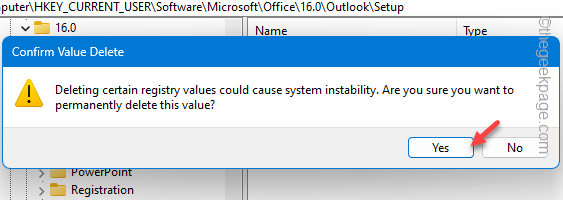
7. darbība – Tagad tajā pašā ekrāna daļā meklējiet “Pirmais skrējiens” vērtību.
8. darbība – Ar peles labo pogu noklikšķiniet uz tās pašas vērtības un atlasiet “Dzēst“.
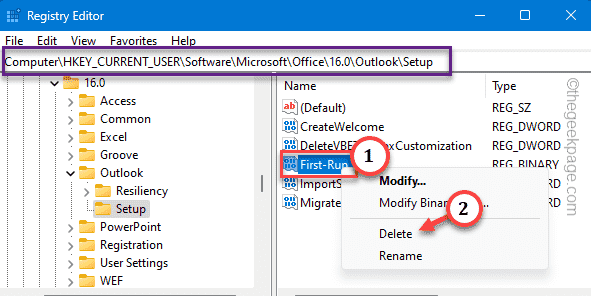
9. darbība – Parādīsies vēl viens brīdinājuma ziņojums. Tātad, pieskarieties “Jā“.
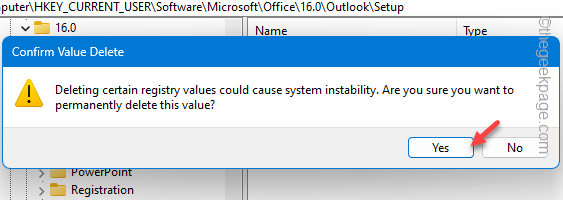
Iziet no Reģistra redaktors lappuse. Restartēt sistēma pēc šīs rediģēšanas veikšanas.
Tagad varat atvērt programmu Outlook un pārbaudīt to.
2. labojums — atiestatiet Outlook profilu
Atiestatiet Outlook profilu savā datorā un izveidojiet jaunu profilu, izmantojot savus e-pasta akreditācijas datus. Neuztraucieties. Jūs nezaudēsit nekādus datus.
1. darbība — Atveriet Outlook klients.
2. darbība — Pēc tam noklikšķiniet uz "Fails” izvēlni. Pēc tam noklikšķiniet uz "Konta iestatījumi“.
3. darbība — Izvēlieties "Pārvaldīt profilus”, lai pārvaldītu profilus.
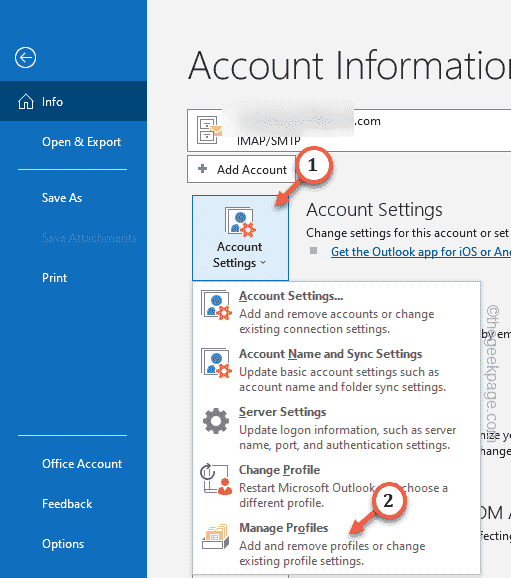
4. darbība – Pēc tam noklikšķiniet uz "Rādīt profilus“.
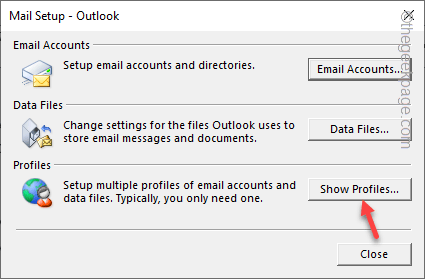
5. darbība – Pēc tam noklikšķiniet uz "Noņemt”, lai noņemtu profilu no datora.
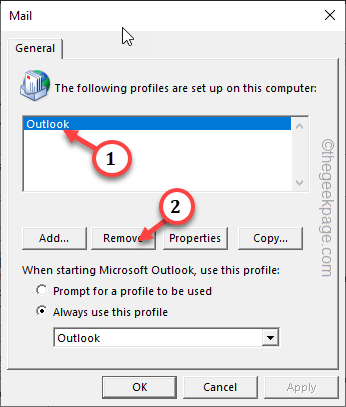
6. darbība – Tagad noklikšķiniet uz "Pievienot”, lai tā vietā pievienotu jaunu profilu.
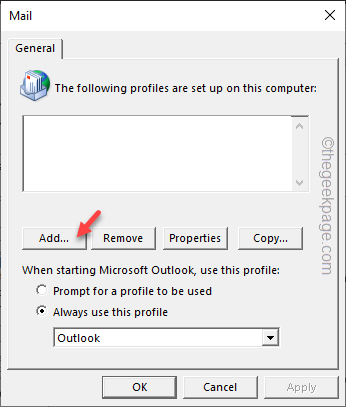
7. darbība Nosauciet šo profilu kā vēlaties.
8. darbība – Klikšķis "labi“.
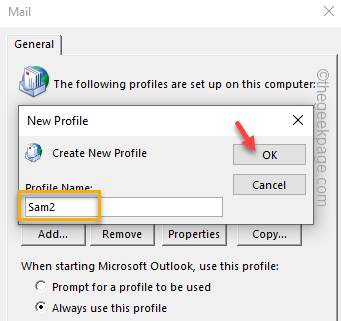
9. darbība – ievade tavs vārds un e-pasts akreditācijas datus un iestatiet savu e-pasta kontu.
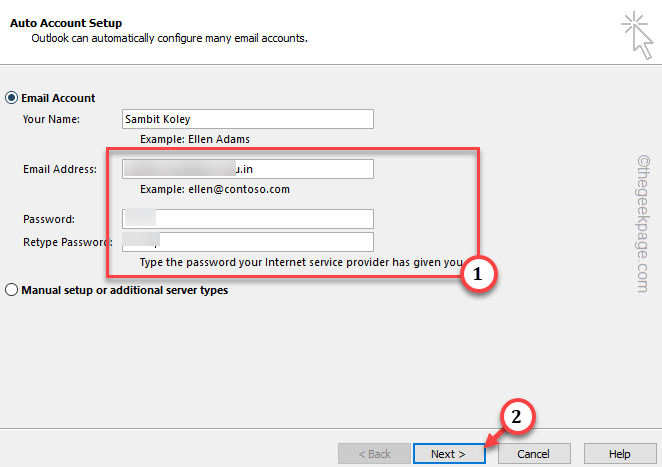
Šis process prasīs tikai dažas minūtes. Pabeidziet visu procedūru, izpildot ekrānā redzamās darbības.
10. darbība – Atgriežoties galvenajā pasta lapā, atlasiet savu jauno profilu un izvēlieties “Vienmēr izmantojiet šo profilu“.
11. darbība — Pēc tam iestatiet nolaižamo opciju uz “Outlook” un pieskarieties „labi”, lai saglabātu izmaiņas.
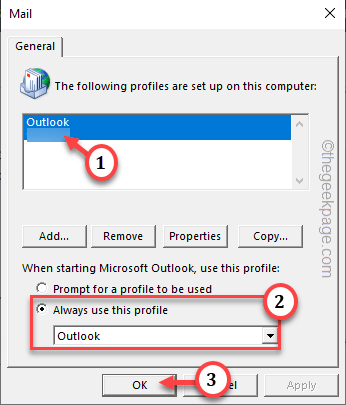
REKLĀMA
Kad tas būs izdarīts, programma Outlook tiks atvērta, izmantojot jūsu profilu.
3. labojums — atiestatiet skatu programmā Outlook
Ja nevēlaties pilnībā atiestatīt Outlook klientu vai dzēst savu pasta profilu, varat vienkārši atiestatīt modificēto Outlook skatu uz noklusējuma skatu.
1. darbība — dodieties uz "Skatītcilne programmā Outlook.
2. darbība — Tur jūs atradīsit opciju "Skatīt iestatījumus“.
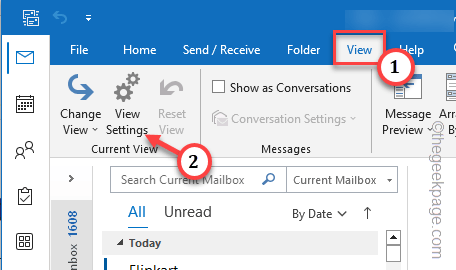
3. darbība– Vienkārši pieskarieties “Atiestatīt pašreizējo skatu” opciju, lai atiestatītu pašreizējo MS Outlook skatu.
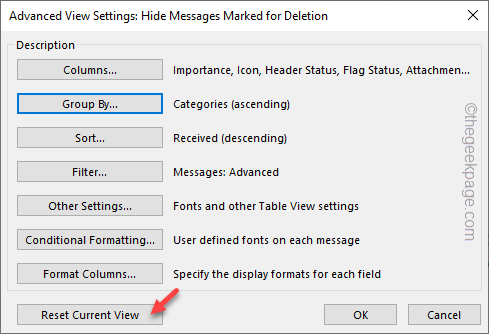
Tādējādi tiks noņemti visi Outlook skata iestatījumos ievietotie modifikatori noklusējuma Outlook saskarnē.
Tādējādi programma Outlook netiks atiestatīta.
Cerams, ka tas ir palīdzējis atrisināt problēmu.
![No se puede crear una partición nueva [Solución completa]](/f/c89c5d07635f8c74b0f0ea730593038b.png?width=300&height=460)
![Kā bez maksas skatīties Kataras un Ekvadoras spēli [Pasaules kauss]](/f/8af5dd9e257ba37ccdf93cdb0a7fcb7a.jpg?width=300&height=460)
